
企业空间角色和成员管理
本教程演示如何在企业空间中管理角色和成员。在企业空间级别,您可以向角色授予以下模块中的权限:
- 项目管理
- DevOps 工程管理
- 应用管理
- 访问控制
- 企业空间设置
准备工作
至少已创建一个企业空间,例如 demo-workspace。您还需要准备一个帐户(如 ws-admin),该帐户在企业空间级别具有 workspace-admin 角色。有关更多信息,请参见创建企业空间、项目、帐户和角色。
备注
实际角色名称的格式:
workspace name-role name。例如,在名为 demo-workspace 的企业空间中,角色 admin 的实际角色名称为 demo-workspace-admin。内置角色
企业角色页面列出了以下四个可用的内置角色。创建企业空间时,KubeSphere 会自动创建内置角色,并且内置角色无法进行编辑或删除。您只能查看内置角色的权限或将其分配给用户。
| 内置角色 | 描述信息 |
|---|---|
workspace-viewer |
企业空间的观察者,可以查看企业空间下所有的资源。 |
workspace-self-provisioner |
企业空间普通成员,可以在企业空间下创建项目和 DevOps 工程。 |
workspace-regular |
企业空间普通成员,无法在企业空间下创建项目和 DevOps 工程。 |
workspace-admin |
企业空间管理员,可对任何资源进行任意操作。它可以充分管理企业空间下所有的资源。 |
若要查看角色所含权限:
-
以
ws-admin身份登录控制台。在企业角色中,点击一个角色(例如,workspace-admin)以查看角色详情。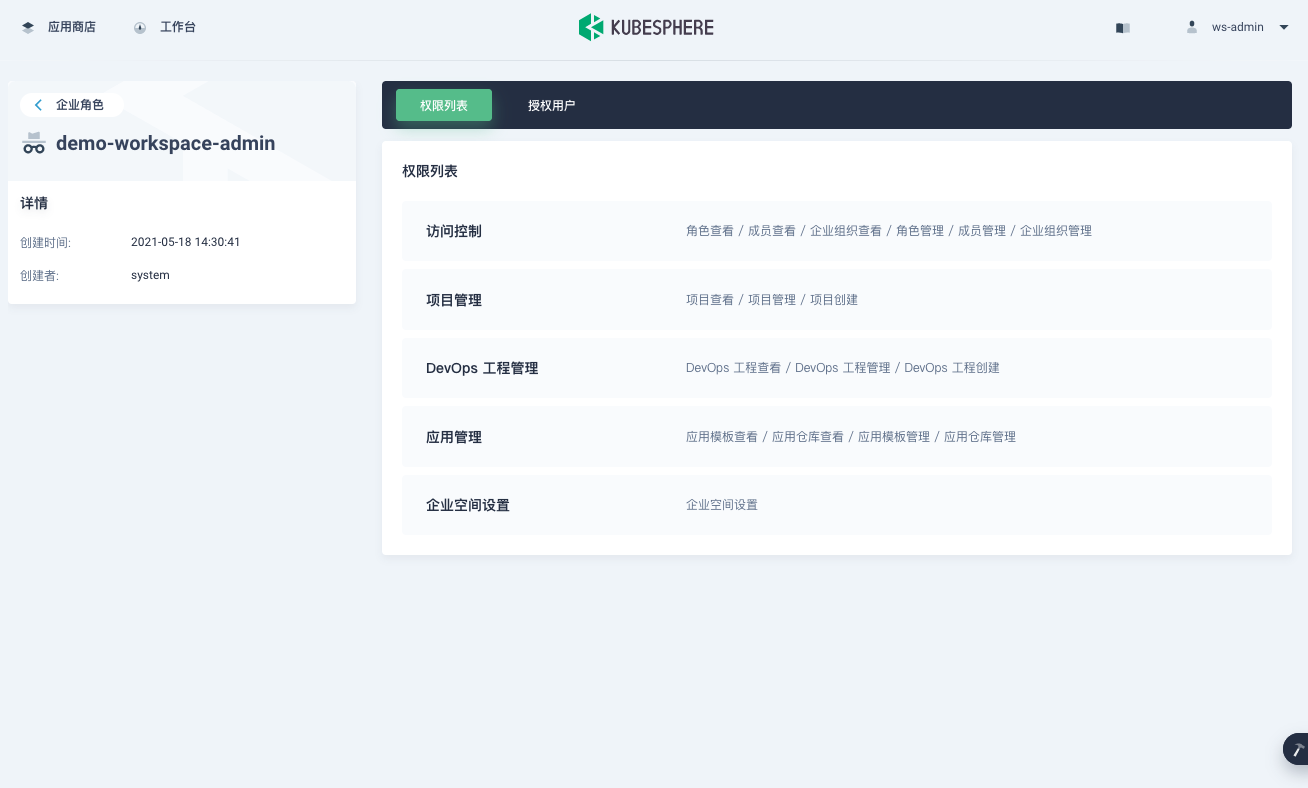
-
点击授权用户选项卡,查看所有被授予该角色的用户。
创建企业角色
-
转到企业空间设置下的企业角色。
-
在企业角色中,点击创建并设置角色标识符(例如,
demo-project-admin)。点击编辑权限继续。 -
在弹出的窗口中,权限归类在不同的模块下。在本示例中,点击项目管理,并为该角色选择项目创建、项目管理和项目查看。点击确定完成操作。
备注
依赖于表示当前授权项依赖所列出的授权项,勾选该权限后系统会自动选上所有依赖权限。 -
新创建的角色将在企业角色中列出,点击右侧的
 以编辑该角色。
以编辑该角色。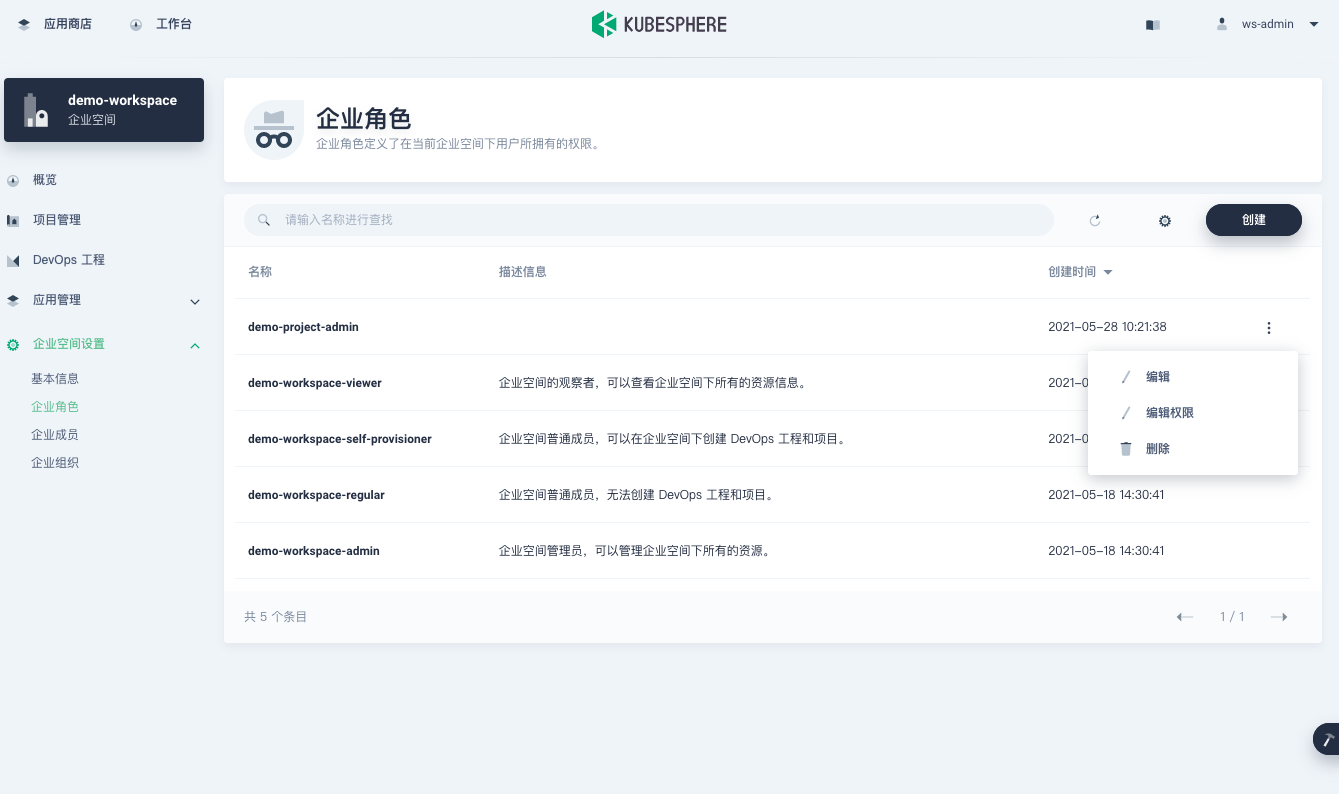
邀请新成员
-
转到企业空间设置下企业成员,点击邀请成员。
-
点击右侧的
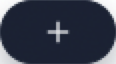 以邀请一名成员加入企业空间,并为其分配一个角色。
以邀请一名成员加入企业空间,并为其分配一个角色。 -
将成员加入企业空间后,点击确定。您可以在企业成员列表中查看新邀请的成员。
-
若要编辑现有成员的角色或将其从企业空间中移除,点击右侧的
 并选择对应的操作。
并选择对应的操作。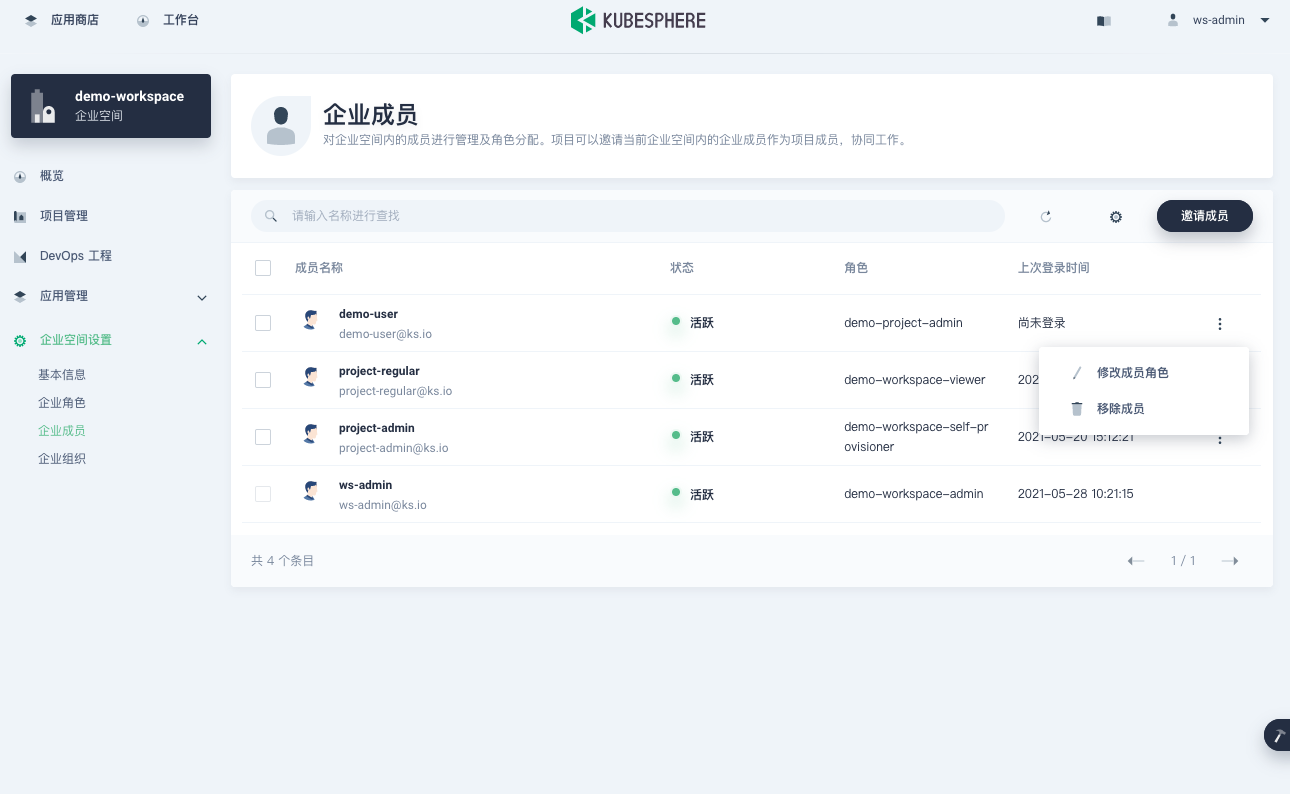
反馈
这篇文章对您有帮助吗?
页面内容













 上一篇
上一篇
